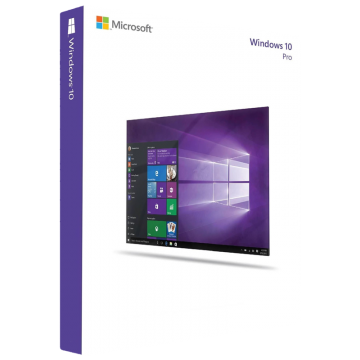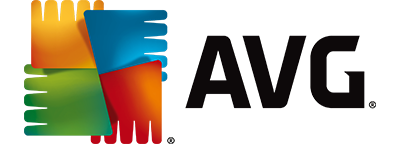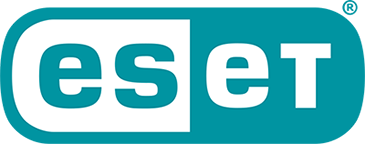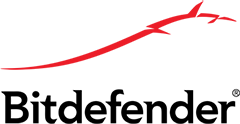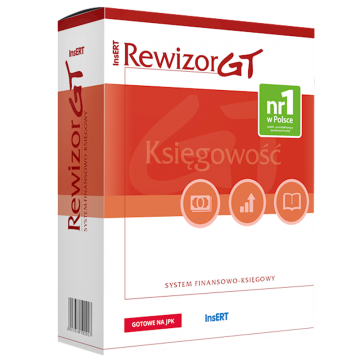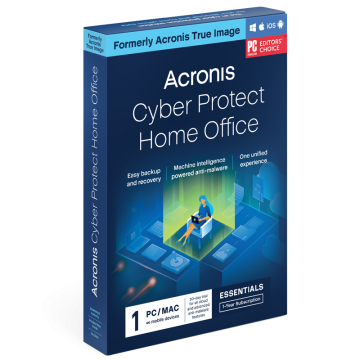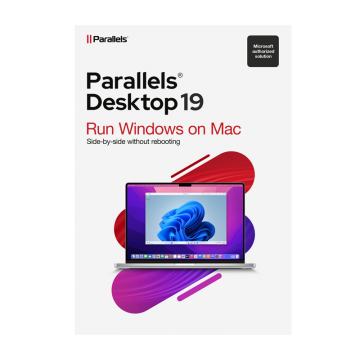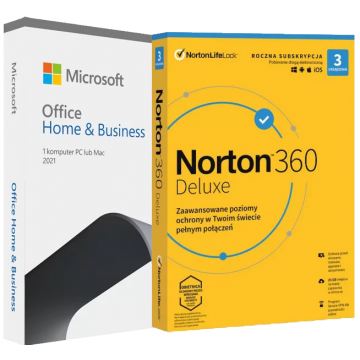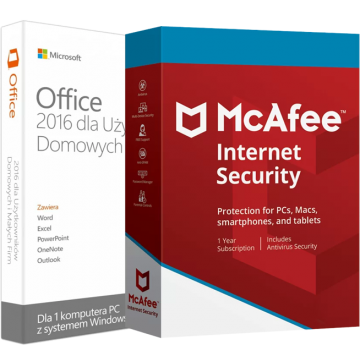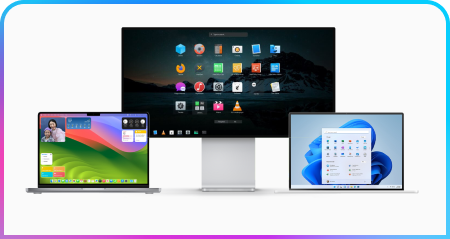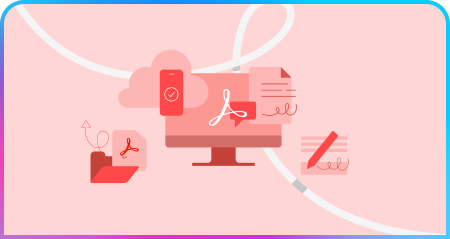Czerwiec 2024 zdominowało WWDC 2024, czyli coroczna konferencja Apple, na której amerykański...
Zwiększ szybkość swojego Windowsa: Najskuteczniejsze porady i narzędzia!
Wydajność komputera zależy od wielu czynników. Niestety sprzęty, które są użytkowane intensywnie i przez lata, z biegiem czasu zaczynają zwalniać, aż w końcu na uruchomienie laptopa trzeba czekać dobrych kilka minut. Czy rzeczywiście musi tak być? Okazuje się, że wcale nie! Sprawdź nasze porady dotyczące optymalizacji komputera. Jak osiągnąć najlepszą wydajność w prosty sposób?
Dlaczego praca w zoptymalizowanym systemie jest ważna?
Optymalizacja Windows 11 (ale także w każdym innym systemie Windows) potrafi drastycznie poprawić komfort pracy. Komputer uruchamia się szybciej, aplikacje działają płynniej i sprawniej, podobnie jak wszelkiego rodzaju procesy zachodzące w tle, np. pakowanie archiwów czy instalacja nowego oprogramowania. Aby uzyskać wzrost wydajności możesz sięgnąć po dwie grupy rozwiązań. Pierwsza z nich to narzędzia systemowe, druga zaś - programy zaprojektowane specjalnie z myślą o tym, aby poprawić wydajność systemu. Sprawdź nasz szybki przegląd skutecznych rozwiązań.
Aktualizacje sterowników
Sterowniki to niewielkie programy, które odpowiadają za komunikację między sprzętem komputerowym, a podzespołami takimi, jak karta graficzna, dźwiękowa czy płyta główna. System Windows potrzebuje tej komunikacji, aby płynnie wymieniać informacje oraz zapewnić kompatybilność z nowymi technologiami.

Sterowników możesz szukać na własną rękę albo skorzystać z usługi Windows Update, która automatycznie sprawdza dostępne aktualizacje. Jeśli chcesz pobierać uaktualnienia na własną rękę, upewnij się, że ściągasz sterowniki ze strony producenta lub zaufanego serwisu. Działanie na chybił trafił może spowodować, że pobierzesz na komputer szkodliwe oprogramowanie. Zawsze staraj się instalować najnowsze sterowniki zwłaszcza dla tych elementów, które są regularnie i intensywnie eksploatowane, np. karty graficznej.
Usuń niepotrzebne programy
Kolejnym krokiem do usprawnienia komputera jest skasowanie aplikacji, z których nie korzystasz. Zainstalowane aplikacje powodują, że komputer musi spędzić więcej czasu na przeszukiwaniu pamięci w poszukiwaniu tego, czego potrzebuje użytkownik. Im tego szukania jest mniej, tym rezultat zostanie zwrócony szybciej.
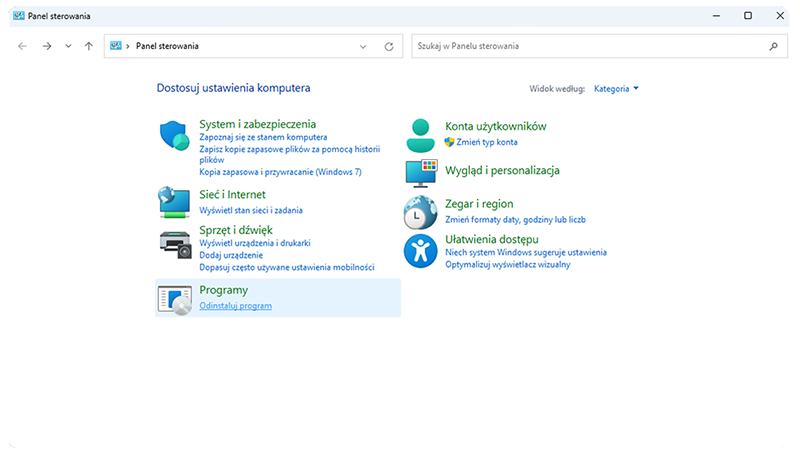
Usunięcie niepotrzebnych programów poprzez menadżer zadań nie zawsze wystarczy. Czasami w rejestrze systemowym pozostają jeszcze fragmentaryczne zapisy o usuniętych aplikacjach. Aby się ich pozbyć i przy okazji uporządkować rejestr, warto skorzystać ze specjalistycznego oprogramowania.
Wyłącz aplikacje działające w tle
Wydajność komputera wzrośnie, jeśli ograniczysz liczbę aplikacji uruchamianych wraz ze startem systemu operacyjnego. Wiadomo, niektóre aplikacje - jak np. program antywirusowy - są potrzebne już od samego początku. Pytanie, czy narzędzie do wirtualizacji, obsługi obrazów ISO i kilka komunikatorów również? Zwróć uwagę, że bardzo często już na etapie instalowania software’u możesz wybrać, czy system operacyjny ma wrzucić program do autostartu.
Doraźnie możesz skorzystać z kombinacji przycisków Control+Alt+Delete i w nowootwartym oknie przejść do okna menedżer zadań, aby ręcznie zamknąć otwarte aplikacje i procesy. Uważaj jednak na te niezbędne do działania systemu!

Korzystaj z narzędzia oczyszczanie dysku
System Windows został wyposażony w narzędzie “Oczyszczanie dysku”, które pozwala usunąć niechciane pliki systemowe, pliki z poprzednich instalacji systemu operacyjnego oraz określone typy plików. Funkcja jest dostępna w polu wyszukiwania. Wystarczy wpisać w nim “oczyszczanie dysku” i wybrać odpowiednią funkcję. W ten sposób możesz usunąć pliki tymczasowe, które są generowane podczas korzystania z aplikacji, ale nie zawsze są automatycznie usuwane po zakończeniu pracy.
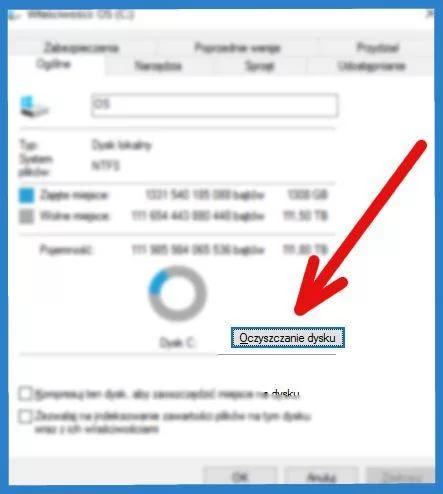
Zmień tryb zasilania w laptopie
Laptopy biurowe pozwalają zwykle na wybór jednego z kilku wariantów zasilania. Zazwyczaj domyślnie jest on ustawiony jako “Zrównoważony” lub inny, o podobnej nazwie. Użytkownik ma możliwość zwiększenia wydajności urządzenia poprzez przestawienie trybu zasilania na “Wysoka wydajność” albo podobny.
Pamiętaj, że ustawienia systemu na poziomie zasilania wpływają na czas działania urządzenia na baterii. Im większej efektywności oczekujesz, tym szybciej będziesz musiał podłączyć laptopa do ładowania sieciowego.
Wyłącz niepotrzebne efekty wizualne
Jeszcze innym sposobem na to, aby zwiększyć wydajność komputera jest wyłączenie efektów wizualnych - animacji, pokazywania pasków przewijania oraz półprzezroczystych elementów. Nie potrzebujesz ich, aby móc korzystać z funkcji systemowych, ale obciążają one procesor i kartę graficzną. Ustawienia znajdziesz w oknie “Ułatwienia dostępu”. W dolnej części ekranu można włączyć lub wyłączyć poszczególne efekty.
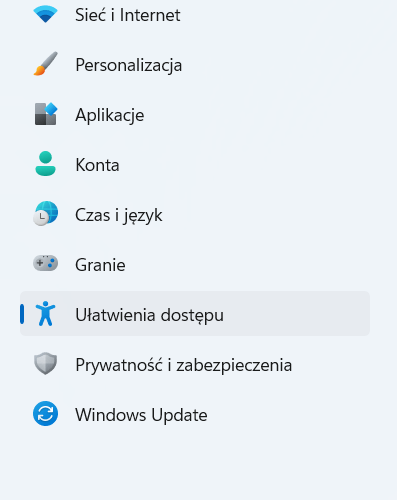
Defragmentacja dysku twardego - jak, po co i dlaczego?
Dane zapisane na dysku twardym podzielone są na sektory, dzielone z kolei na klastry. Niestety instalacja programów oraz ich usuwanie często powoduje chaos w tym zapisie. Dane nie są już dłużej zapisywane w sposób uporządkowany, ale stają się “rozrzucone” po dostępnej przestrzeni. W efekcie ich poszukiwanie trwa dłużej. A przy okazji dysk twardy zużywa się szybciej.
Systemy firmy Microsoft są na szczęście wyposażone w narzędzie pozwalające przeprowadzić defragmentację dysku z poziomu systemu operacyjnego. Reorganizacja danych może potrwać od kilku minut do nawet kilku godzin, w zależności od całkowitego rozmiaru dysku oraz stopnia jego defragmentacji. Dlatego, aby nie musieć później czekać czterech czy pięciu godzin na koniec operacji, warto przeprowadzać ją regularnie. Microsoft zaleca, aby defragmentację przeprowadzać za każdym razem, kiedy fragmentacja dysku przekracza 10%.
Optymalizacja systemu Windows 11 z wykorzystaniem specjalistycznych programów
Kiedy odinstalowanie aplikacji oraz instalacja aktualizacji nie pomaga, warto rozejrzeć się za oprogramowaniem do optymalizacji komputera, który poprawi działanie systemu. Sprawdź nasze propozycje.
Program CCleaner
Program CCleaner to “klasyka gatunku”. Do użytku domowego w zupełności wystarczy wersja Professional, która kosztuje niespełna 80 zł z licencją na rok. Został wyposażony w cały szereg funkcji, pozytywnie wpływających na wydajność komputera:
- Driver Updater zaktualizuje sterowniki grafiki, dźwięku, karty sieciowej i innych podzespołów;
- Health Check to szybka analiza stanu komputera wraz z sugestiami poprawek;
- usuwanie nieużywanych plików i aplikacji;
- czyszczenie historii przeglądania i plików cookies.
Kondycja komputera jest monitorowana w czasie rzeczywistym, więc nie trzeba każdorazowo “przeklikiwać się” przez rozbudowane menu.
Piriform z naszej oferty:
Ashampoo WinOptimizer
Program Ashampoo WinOptimizer to alternatywa dla CCleanera, która jest nieznacznie droższa. Analiza systemu przez aplikację obejmuje m.in.:
- zbędne wpisy w rejestrze, pliki i usługi systemowe;
- optymalizację ustawień zabezpieczeń;
- nieprawidłowe skróty do aplikacji;
- menedżer plików cookies;
- funkcje automatycznego czyszczenia Auto-Clean oraz wsparcia dla graczy Game-Booster.
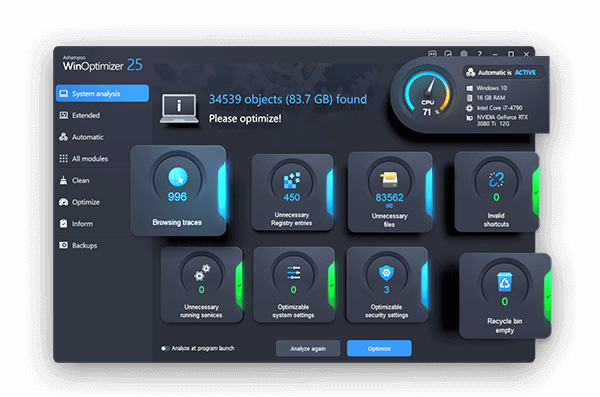
Program Ashampoo wyróżnia się intuicyjną obsługą. Wystarczy kilka kliknięć, a dzięki uprawnionym algorytmom czyszczenie komputera jest szybsze nawet o 75% niż w przypadku poprzednika.
IOBit Advanced SystemCare
Program firmy IOBit wymaga subskrypcji na jedno lub trzy stanowiska na 12 miesięcy. W najnowszej odsłonie użytkownik zyskuje:
- wsparcie algorytmów AI, które dopasowują schemat czyszczenia komputera do przyzwyczajeń;
- ochronę Firewall, która poprawia bezpieczeństwo korzystania z systemu;
- sprawdzenie stanu oprogramowania i zmiany w czasie rzeczywistym;
- szybkie usuwanie plików o dużej objętości;
- możliwość kasowania danych pozwalających na identyfikację użytkownika;
- ochrona przed różnego rodzaju złośliwym oprogramowaniem, jak wirusy, spyware, ransomware.
Program jest też automatycznie aktualizowany do najnowszej wersji, więc zawsze masz dostęp do aktualnych narzędzi i zabezpieczeń.
NERO TuneItUp
Propozycja od firmy NERO obiecuje łatwą obsługę i bezproblemowe czyszczenie komputera jednym kliknięciem. Korzystając z dostępnych narzędzi można przyspieszyć uruchamianie się komputera, zaktualizować sterowniki, oczyścić autostart i zarządzać oszczędzaniem energii tak, aby w systemie Windows osiągnąć najwyższą wydajność. Program pomaga też usprawnić działanie popularnych przeglądarek internetowych - Internet Explorera, Chrome’a i Firefoxa.
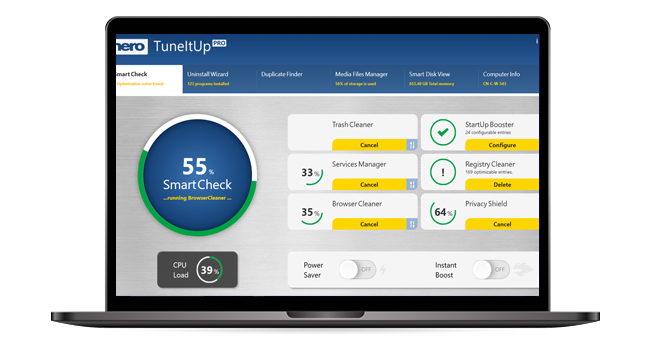
Dobra rada na koniec - uruchom ponownie komputer
Niezależnie od tego, z których metod optymalizacji korzystasz, dobrą praktyką jest restartowanie komputera po zakończeniu zmian tak, aby mogły one zostać skonsolidowane. Część działań może wręcz wymagać ponownego uruchomienia sprzętu, aby “zaskoczyć”.